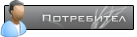Първи стъпки
Преди да се потопите в удоволствието на моделиране, ние трябва първо да знаем нещо: Всички модели в MilkShape състои от много събрани триъгълници, тъй като те могат да бъдат сглобени в противоречие с всички други полигони във всички комбинации перфектно. Ти не т трябва да знаят това, но това, което трябва да знаете е, че всеки модел е създаден от триъгълници. Нека и да създадете този пръв триъгълник (технически термин е връх, в множествено число, върховете)!
Първата Vertex
За да се създаде една Vertex (триъгълник), първо трябва да се определят три точки, необходими ъгъла, които ще бъдат свързани с формата на повърхността. При определянето Vertex ъгъл точки с Vertex инструмента от раздел модел с инструменти:

Сега ще се постави в една от 2D Виж Windows (горния ляв прозорец) 3 Vertex точки ъгъл, само чрез кликване три пъти в прозорец:

За да сложите повърхност между три точки и по този начин под формата на готовия Vertex,кликнете върху трите точки последователно, след като сме активирали лице инструмента от инструменти:

След това цялото трябва да изглежда така:

Браво! Вие току-що създадената първият си Vertex! Ако погледнем сега в три други прозорци, ще забележите, че те също се променили:

След като сте кликнали, независимо дали са в посока на часовниковата стрелка или обратно на посоката, на върха, на крайния триъгълник е сега или сиво или черно-в 3D изглед. Много е важно какъв цвят е, защото само сивата страна може да бъде предмет на кожата (на кожата, което да поставите на след това върху модела), в която една черна няма да се види в игра. Затова сивата страна трябва винаги да гледам пасивно или там, където се разглежда също така по-късно от зрители! Тук, в нашия пример целия все още не играе голяма роля, а ако страната трябва да бъде черна, обаче, трябва да включите в 3D-Виж сега, за да се обясни, за да видите сивата страна (естествено той не играе роля за този модел , от коя страна го виждате, но добра възможност може да покаже на функции фотоапарат движение в MilkShape
Камерата функции за 3D-View (и 2D-View).
Всъщност, там е ли много да обясни на всички, тъй като камерата насоки в MilkShape е изключително лесна за ползване:) Камерата е винаги насочено към центъра на областта, която се характеризира с три цветни посока координати:

За да се преместите камерата около фокусна точка, всичко, което правите е да натиснете левия бутон на мишката в-3D изглед и движете мишката, докато натискане на бутона. Гледката винаги остава насочена към координационен център. Можете да увеличите и от прозореца, от която и завъртане на мишката колело или задръжте клавиша за промяна и на левия бутон на мишката и преместване напред и обратно. Можете да използвате тези две версии увеличение с 2D-мнения, в зависимост от кой прозорец кликнете върху.
Понякога е добре, ако можете да погледнете на модела от една различна гледна например от по-нататъшно нагоре или надолу. Можете да смени модела в 3D-Виж, като натиснете или им мишката колело (средния бутон на мишката) и мишката напред-назад или пък задръжте CTRL бутона (strg бутон) и с левия бутон на мишката натиснете и които държи, се движите. Можете също така да прилагат тези два фотоапарата движения версии с 2D-изгледи.
Освен точките (1)
Сега, ние искаме да добавим още по върховете на един направихме преди! Може би ще забележите , че ти не ми трябват три нови точки ъгъл, за да се създаде Vertex, но едно, тъй като едно лице е вече изготвенo. По този начин, ние активирате отново на върха инструмент, създаден кът точка в близост до съществуващи Vertex (отново в диаграмата) и свързване на нова точка за сядане с два на три стари точки ъгъл:

Много добре! Виж сега, за да си 3D изглед. Сравнете го със следната картина:

Ако сте свързали три точки ъгъл отново в същата посока (не / посока на часовниковата стрелка), че сте свързали първия си връх, след което си 3D-View е със сигурност не изглежда по същия начин както горе на екрана, но доста сиво, или съвсем черни, тона, ако ти не се обърна през прозореца все още. Вие със сигурност разбират, че съм свързан ъгъла точки на моя модел в посока, обратна на първата Vertex. Ето защо една Vertex е черен, а другият сиво. Но защо е има такъв преход и няма ясна граница цвят? Това е така, защото на различните варианти на прозореца MilkShape, което ще представи.
Различни варианти прозорец
Има четири различни опции в прозореца MilkShape: Wireframe, плосък Потъмнените, гладка Потъмнените, и видоизменени. Вариантът Wireframe показва модел без повърхности, като по този начин само на връзките между ъгъла точки:

Плоският Потъмнените опция показва на повърхността с ясни цветове разграничение между отделните точки:

Гладкото Потъмнените опция показва същото като плосък вариант Потъмнените, но с изтънчен цвят преходи между отделните точки:

Остават все още е опция текстура, който показва модел покрита със скинът:

В момента имаме гладко Потъмнените опция в-3D Преглед на избраните. За да превключвате между отделните варианти, щракнете с десния бутон върху 3D-оглед и избор на предпочитано необходимите опции:

За точната работа на плосък Потъмнените опция се препоръчва. Избираме апартамент Потъмнените от контекстното меню ще бъде отворен. Сега на 3D-Вижте трябва да се представи по следния начин:

Vertex корекция включете:
Естествено, че сега е неразумно, ако един Vertex изглежда напред, а другата към задната. Затова ние се обръщаме един. В допълнение, ние избираме Vertex, на връхът иска да превърне най връх, след като е създаването, създаден на последно място, се избира автоматично, така че изборът отново е ненужен. За да се превърне корекцията сега, кликнете в менюто за лице и след това на обратната Vertex поръчка

И 3D-View промени вече изглеждат така (след като ги включихме):

Освен точките (2)
Сега искаме да се определят още два допълнителни върха под или над вече съществуващите, така че накрая тя изглежда така (може би трябва да се намалят на 2D прозорец, така че имате достатъчно работно пространство за да завършим тази задача!


Ние ще работят тези четири точки в следващите няколко настойнически: ние ще се измести, завъртете скалата му (увеличаване / намаляване) ... До тогава:).Ние вече сме получили известен напредък!
Урокът е взет от http://learngamedesign.com/ ,но аз съм го превеждал
Има грешки защото по едно време ми писна да превеждам и превеждах с онлайн речник